在当今数字化时代,文档排版已成为日常工作中不可或缺的一部分,无论是撰写报告、制作简历还是编辑学术论文,良好的排版都能显著提升文档的可读性和专业性,Word作为广泛使用的文本处理软件,其强大的排版功能为文档美化提供了无限可能,本文将深入探讨如何在Word中进行高效且专业的排版。
基本排版原则
在开始具体操作之前,了解一些基本的排版原则至关重要,这有助于指导我们在Word中的操作更加有目的性。
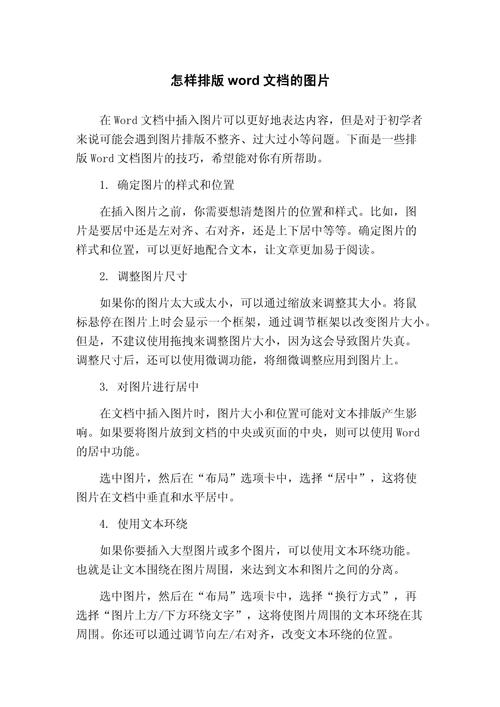
1、一致性:确保整个文档的字体、字号、颜色等保持一致,以增强整体协调感。
2、层次分明样式、列表和缩进来区分不同级别的信息,使读者能快速抓住重点。
3、空白利用:合理使用段落间距、行距和页边距,避免页面过于拥挤,提高阅读舒适度。
4、对齐方式选择合适的对齐方式(左对齐、居中、右对齐或两端对齐),保持文本整洁。
5、视觉元素:适当插入图片、图表、形状等,可以增加文档的吸引力和易理解性。
Word排版技巧与步骤
1. 设置页面布局
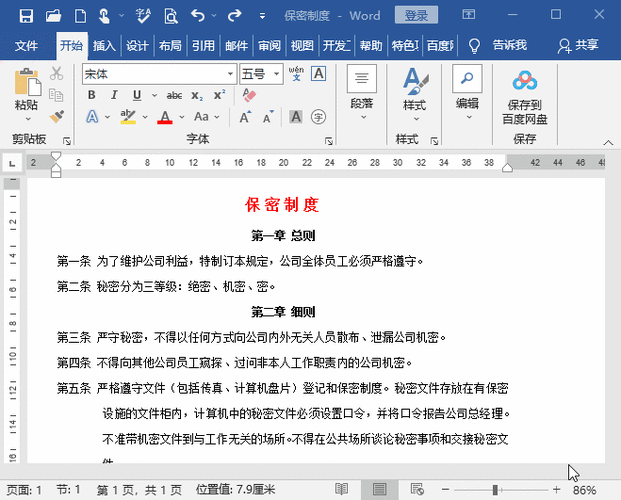
页面大小与方向:在“布局”选项卡下,选择“大小”来设定纸张大小,如A4、Letter等;点击“方向”可选择纵向或横向布局。
页边距:同样在“布局”中,点击“页边距”,可以选择预设值或自定义页边距,确保内容不会过于靠近页面边缘。
页眉页脚:双击页面顶部或底部区域进入页眉页脚编辑模式,可以添加文档标题、页码、日期等信息。
2. 字体与段落格式
字体选择:在“开始”选项卡中,通过“字体”下拉菜单选择适合文档风格的字体。
字号与颜色:同样在“字体”组中调整字号大小,使用“字体颜色”按钮改变文字颜色。
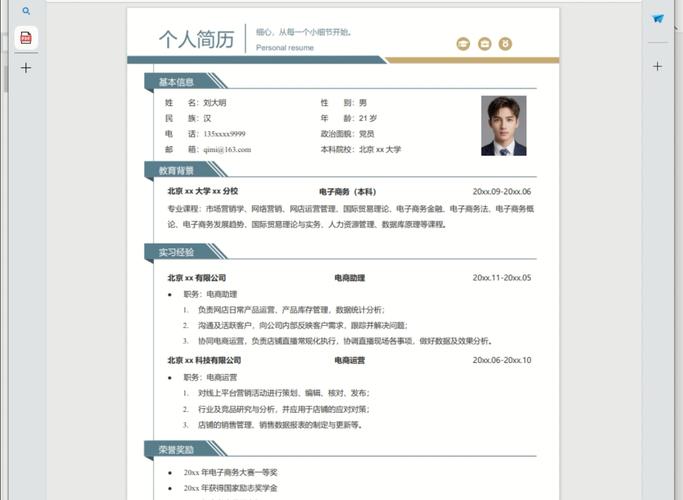
段落格式:选中文本后,利用“段落”组中的“项目符号”、“编号”、“减少缩进量/增加缩进量”等工具设置段落格式,右键点击段落,选择“段落…”进行更详细的设置,如行距、段前段后间距等。
3. 使用样式与模板
应用样式:Word内置多种样式,如标题1、标题2、正文等,直接应用于文本可以提高排版效率,创建或修改样式可在“开始”>“样式”区域右键点击相应样式并选择“修改”。
模板使用:Word提供大量预设模板,涵盖简历、报告、信函等多种类型,可以直接套用节省设计时间,访问方式为“文件”>“新建”,搜索所需模板类型。
4. 插入与格式化表格
创建表格:点击“插入”>“表格”,选择行列数或绘制自定义表格。
表格美化:选中表格后,利用“表格工具”下的“设计”和“布局”选项卡,可以调整表格样式、边框、单元格合并与拆分、对齐方式等。
5. 高级排版技巧
分栏排版:在“布局”>“页面设置”>“栏”中,可以设置多栏文本,适用于新闻稿、手册等需要并列展示信息的情况。
页眉页脚差异化:在页眉页脚编辑模式下,勾选“首页不同”或“奇偶页不同”,实现首页不显示页眉页脚或奇偶页内容不同的效果。
交叉引用与目录生成:使用“引用”>“交叉引用”功能自动管理文档内的引用,利用“引用”>“目录”快速生成文档目录,便于长文档导航。
FAQs
Q1: 如何在Word中调整表格单元格的大小?
A1: 选中需要调整的单元格或整行/列,移动鼠标至边缘直到出现双向箭头,然后拖动以调整大小,或者,可以在“表格工具”>“布局”选项卡中使用“单元格大小”组的“高度”和“宽度”进行调整。
Q2: Word文档中的页码如何从第二页开始编号?
A2: 双击页脚区域进入编辑模式,点击“页码”,选择“设置页码格式”,在弹出的对话框中勾选“起始页码”,输入希望开始的页码(通常为0或1),取消勾选“首页显示页码”,这样首页就不会显示页码,而后续页面将从设定的页码开始编号。
通过上述介绍,我们可以看到Word在文档排版方面的强大功能和灵活性,掌握这些技巧,不仅能够提升文档的专业度,还能大大提高工作效率,无论是初学者还是有经验的用户,都可以通过不断实践和探索,发现更多适合自己的排版方法。
各位小伙伴们,我刚刚为大家分享了有关word怎么排版的的知识,希望对你们有所帮助。如果您还有其他相关问题需要解决,欢迎随时提出哦!
内容摘自:https://news.huochengrm.cn/cyzd/16099.html
